3dsmax怎么使用角度捕捉?
来源:网络收集 点击: 时间:2024-05-18【导读】:
相信很多朋友们也遇到过这种类似的问题,那么对于3dsmax怎么使用角度捕捉?下面就把解决这种问题的方法给大家分享一下,希望可以帮助到大家。工具/原料more电脑方法/步骤1/8分步阅读 2/8
2/8 3/8
3/8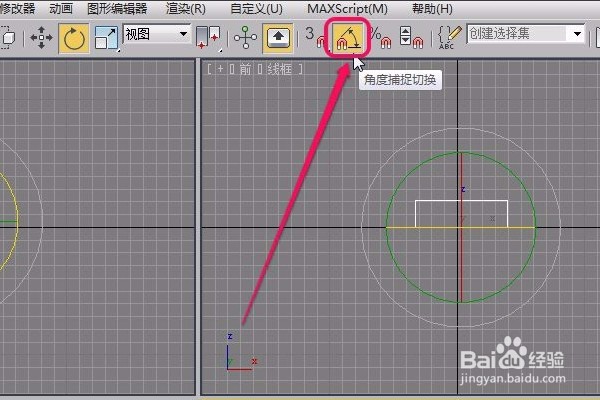 4/8
4/8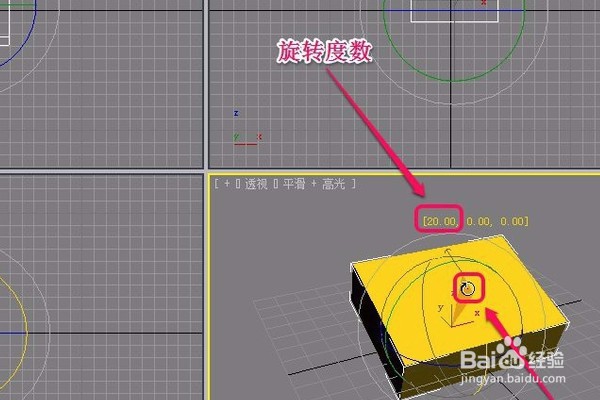 5/8
5/8 6/8
6/8 7/8
7/8 8/8
8/8
打开3ds max软件,在视图中创建一个长方体。
 2/8
2/8单击工具栏中的“选择并旋转”按钮。
 3/8
3/8单击工具栏中的“角度捕捉切换”按钮。
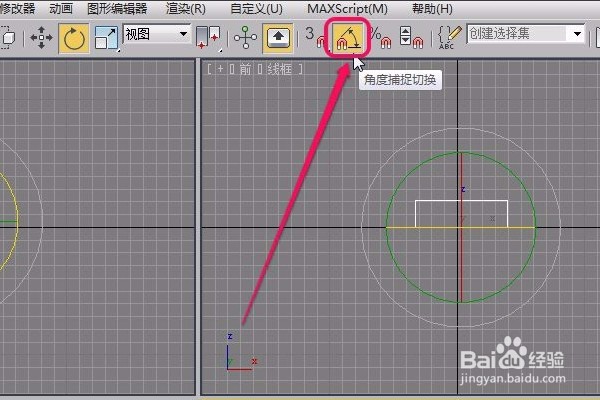 4/8
4/8旋转长方体,物体是按照 5°的角度递增旋转的,这个角度是可以自定义的。
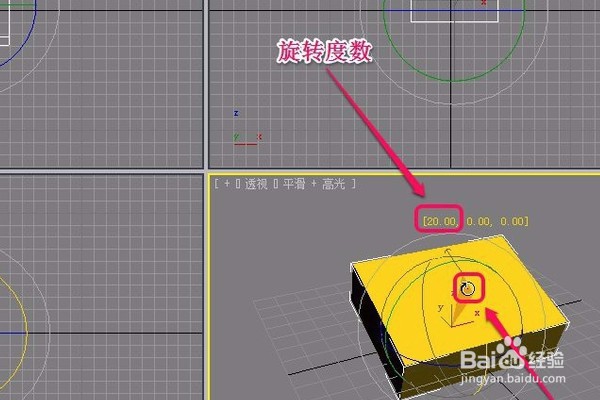 5/8
5/8在工具栏中的“角度捕捉切换”按钮上面单击鼠标右键,软件弹出“栅格和捕捉设置”对话框。
 6/8
6/8打开“选项”选项卡,将“角度”值设置为 10.0 ,然后关闭“栅格和捕捉设置”对话框。
 7/8
7/8这时看到,长方体按照自定义的角度在递增旋转。这样就可以精准控制几何体的旋转角度了。
 8/8
8/8具体步骤总结如下:
1、打开3ds max软件,在视图中创建一个长方体。
2、单击工具栏中的“选择并旋转”按钮。
3、单击工具栏中的“角度捕捉切换”按钮。
4、旋转长方体,物体是按照 5°的角度递增旋转的,这个角度是可以自定义的。
5、在工具栏中的“角度捕捉切换”按钮上面单击鼠标右键,软件弹出“栅格和捕捉设置”对话框。
6、打开“选项”选项卡,将“角度”值设置为 10.0 ,然后关闭“栅格和捕捉设置”对话框。
7、这时看到,长方体按照自定义的角度在递增旋转。这样就可以精准控制几何体的旋转角度了。
注意事项图片来源于网络。
小编在这里祝大家生活愉快。
版权声明:
1、本文系转载,版权归原作者所有,旨在传递信息,不代表看本站的观点和立场。
2、本站仅提供信息发布平台,不承担相关法律责任。
3、若侵犯您的版权或隐私,请联系本站管理员删除。
4、文章链接:http://www.1haoku.cn/art_798298.html
上一篇:美团怎样设置个人信息查阅与管理
下一篇:初学者如何进行中长跑锻炼
 订阅
订阅